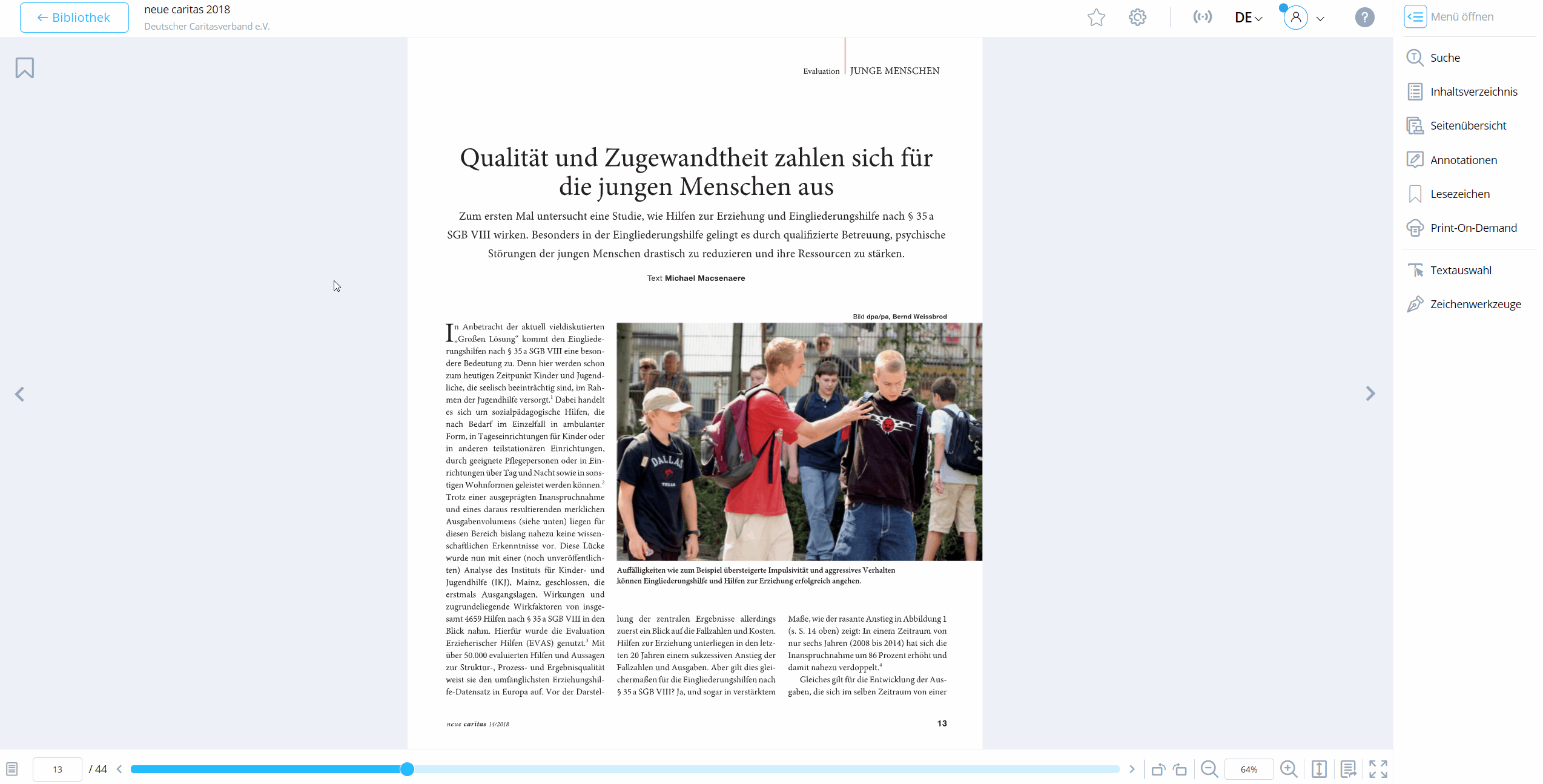Hilfe
Bibliothek
In der Bibliothek werden alle verfügbaren Publikationen aufgelistet. Darunter fallen auch – sofern vorhanden – frei zugängliche Publikationen und Leseproben. Ein Klick auf das Cover öffnet die aktuelle Version.
Aktualisierungen/Auflagen/Ausgaben
Existieren mehrere Versionen zu einer Publikation – etwa Ergänzungslieferungen eines Loseblattwerks oder Ausgaben einer Zeitschrift –, können Sie die verfügbaren Versionen über die Info-Schaltfläche (i) im unteren Bereich des Covers anzeigen.
Die gleiche Schaltfläche im Cover jeder Version öffnet wiederum den Infobereich der ausgewählten Version. Dort stehen Ihnen folgende Funktionen zur Verfügung:
- Anzeige des Inhaltsverzeichnisses
- Seitenansicht inkl. Druckfunktion
- Anzeige von Annotationen und Lesezeichen
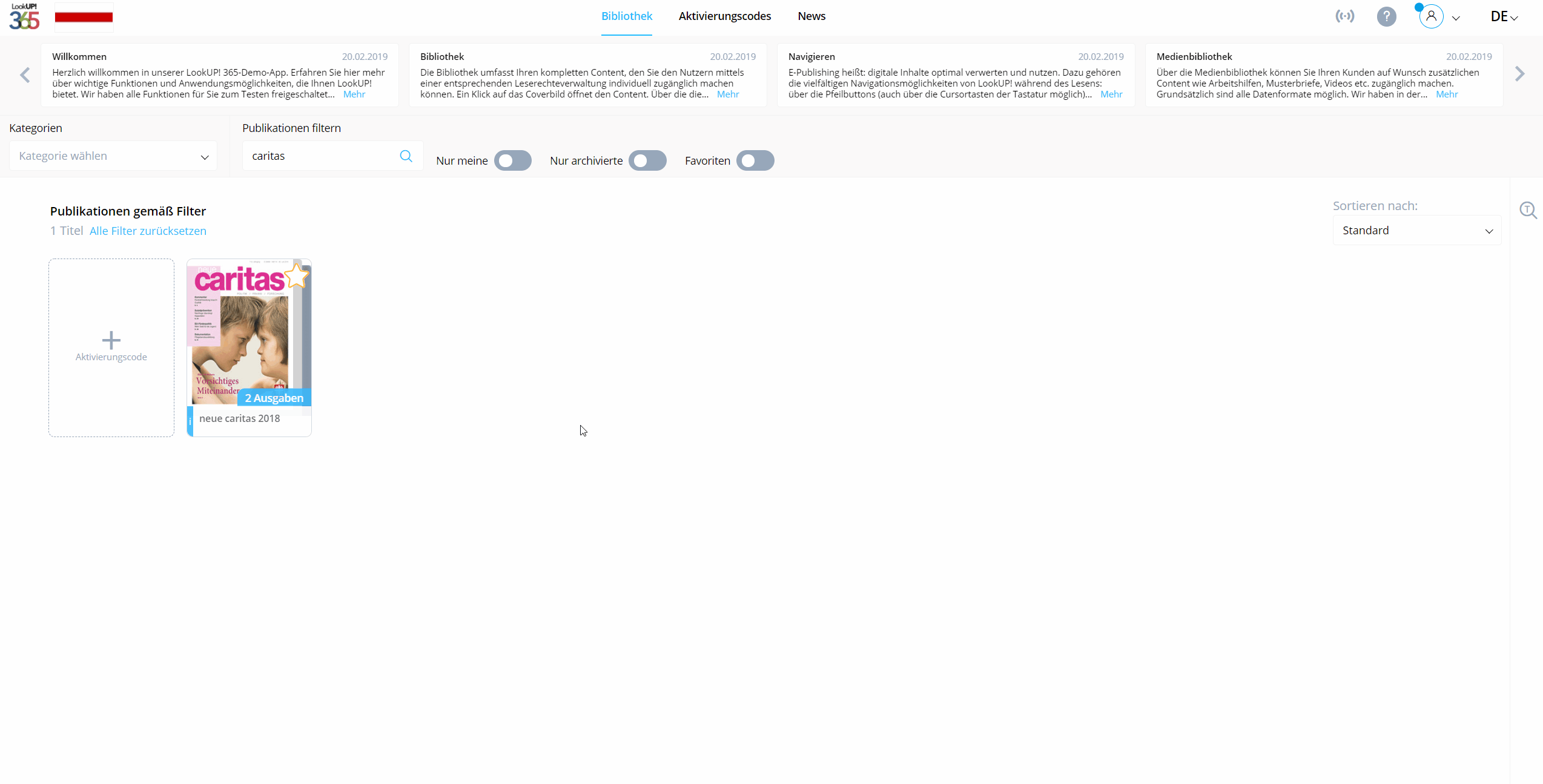
Favoriten
Favoriten lassen sich erstellen, indem Sie entweder in der Bibliothek auf das Stern-Symbol klicken und somit die aktuelle Version als Favoriten markieren oder im Infobereich der Publikation eine der älteren Versionen auswählen. Ein halbausgefülltes Stern-Symbol bedeutet, dass nicht alle Versionen einer Publikation als Favorit markiert wurden.
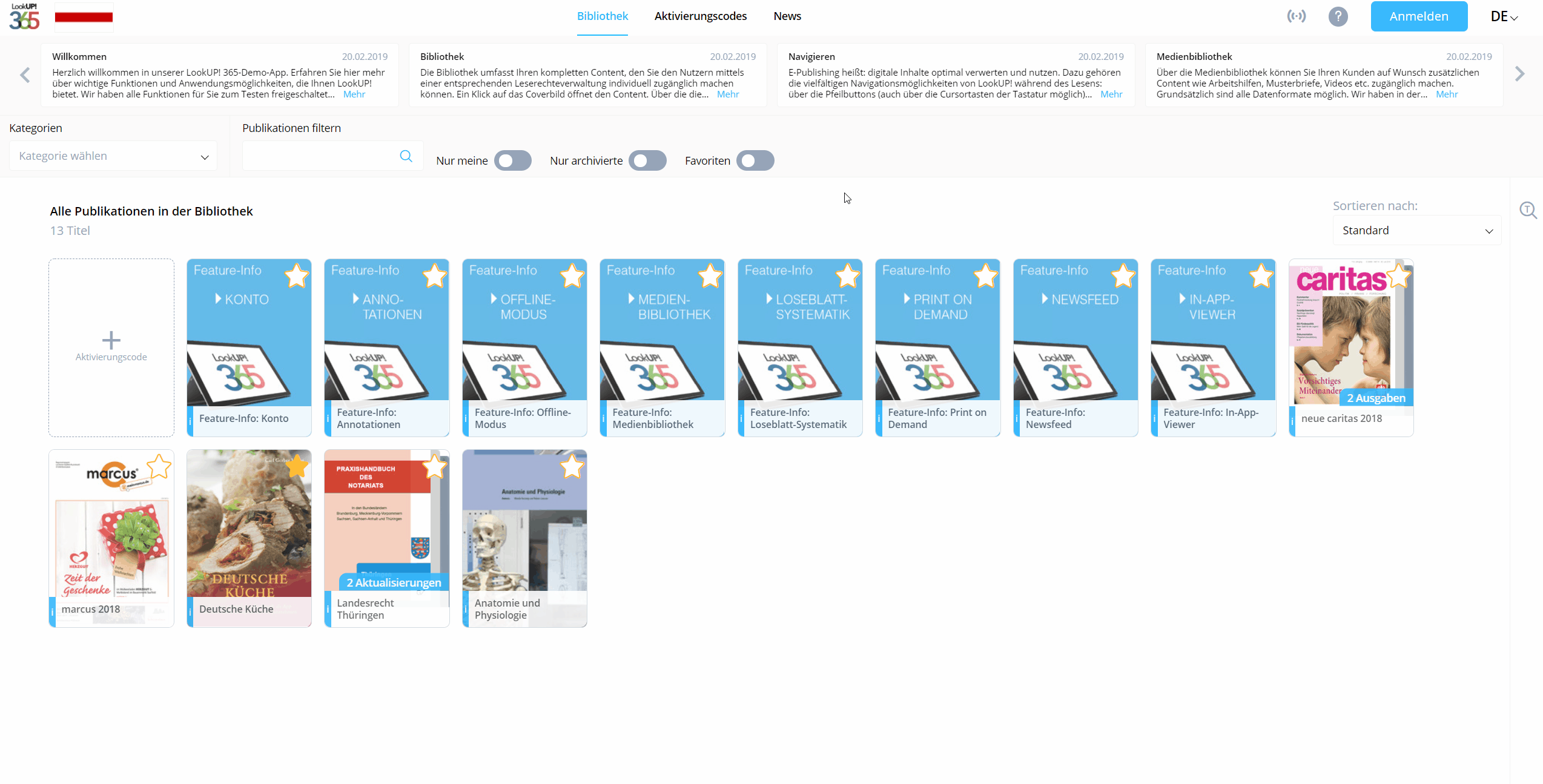
Lesemodus
Im Lesemodus stehen Ihnen zahlreiche Funktionen zur Verfügung. Der Lesemodus lässt sich in vier Bereiche unterteilen:
- Kopfleiste
- Fußleiste
- Seitenansicht
- Menüleiste (rechts)
Über die Kopfzeile haben Sie u. A. die Möglichkeit, direkt auf Ihre Favoriten zuzugreifen. Zudem können Sie dort einstellen, dass die Kopf- und Fußleisten automatisch ausgeblendet und die Menütexte des Menüs angezeigt werden sollen.
Annotationen und Lesezeichen
Um Annotationen und Lesezeichen nutzen zu können, ist es erforderlich, dass Sie sich zuvor mit Ihrem Konto anmelden, da diese Informationen mit Ihrem Konto verknüpft werden müssen.
Über die Menüleiste (rechts) gelangen Sie u. A. zu den Menüpunkten „Annotationen“ und „Textauswahl“.
Im Bereich „Annotationen“ können Sie alle bereits von Ihnen erstellten Annotationen verwalten. Sie können Ihre Annotationen editieren, teilen, oder löschen.
Mit der Funktion „Textauswahl“ können Sie Texte und Abschnitte in der Publikation farblich markieren und mit Anhängen versehen.
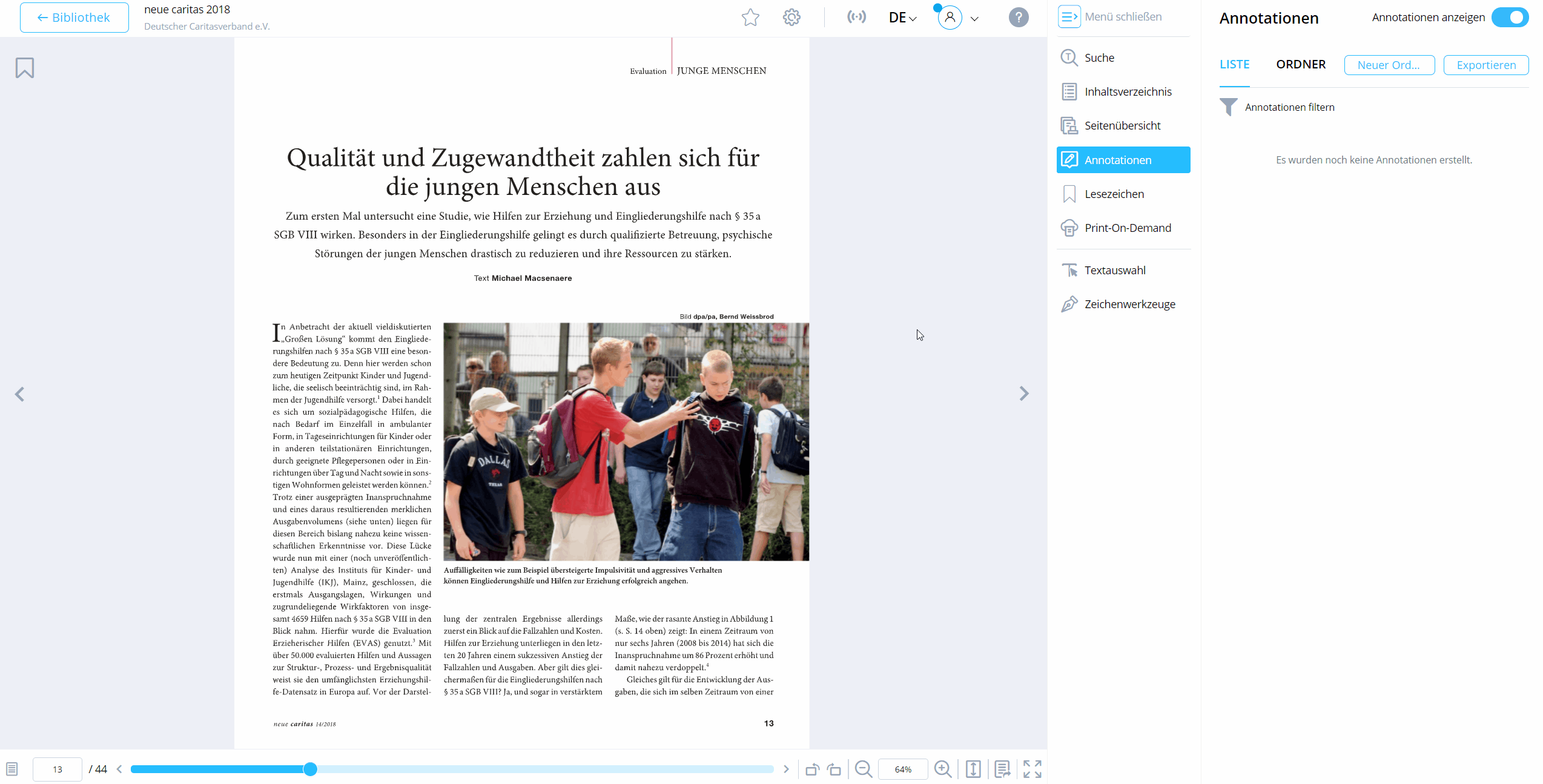
Lesezeichen fügen Sie hinzu, indem Sie das Lesezeichen-Symbol in der oberen linken Ecke im Bereich der Seitenansicht auswählen und auf „Speichern“ klicken. Vor dem Speichern haben Sie noch die Möglichkeit, eine Notiz hinzuzufügen. Das Lesezeichen lässt sich selbstverständlich im Nachhinein noch bearbeiten oder kann wieder komplett entfernt werden.